Correction : le solde Google Play continue dêtre refusé

Si le solde Google Play continue d
L'application Google est une application système essentielle qui ne peut généralement pas être désinstallée ou supprimée et elle comprend de nombreux services astucieux de Google, y compris Google Assistant . Comme beaucoup d'autres applications, elle est en développement continu, il n'est donc pas inattendu qu'elle se brise de temps en temps. C'est exactement ce qui s'est passé pour certains utilisateurs. À savoir, il y a des rapports selon lesquels Google continue de s'arrêter pendant qu'ils essaient d'accéder à l'application. Si vous êtes concerné par cela, consultez les solutions que nous avons énumérées ci-dessous.
Table des matières:
Comment réparer Google continue de s'arrêter ?
1. Effacer le cache et les données de l'application Google
La première chose à faire est simplement de redémarrer votre appareil. Après cela, vous devez accéder aux paramètres et effacer toutes les données stockées localement de l'application Google. Vous pouvez d'abord essayer avec uniquement le cache et, si cela ne vous aide pas, effacer toutes les données locales pour réinitialiser l'application et résoudre le problème.
Voici comment effacer le cache et les données de l'appli Google sur Android :
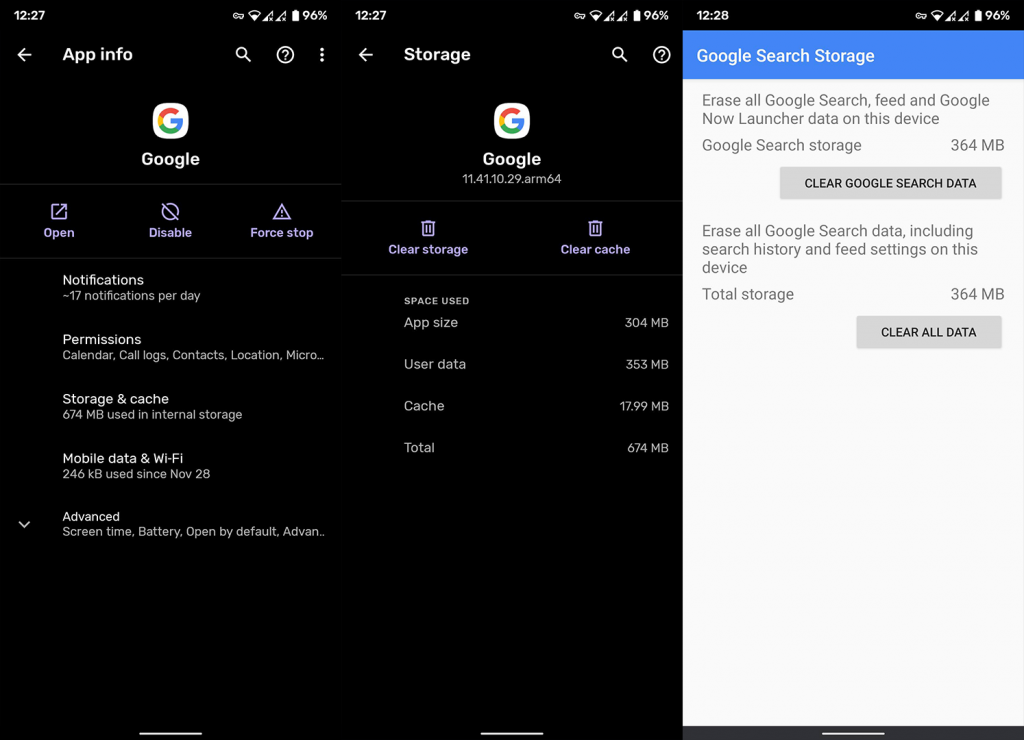
Si l'application Google continue de s'arrêter, passez à l'étape suivante.
2. Effacer les données de divers services Google
Outre l'application Google, vous pouvez également essayer de vider le cache et les données des services Google essentiels associés. Les principaux qui me viennent à l'esprit sont Google Services Framework et Google Play Services. Une fois que vous avez effacé les données de ces applications, vous pouvez également essayer de désinstaller leurs mises à jour et d'attendre qu'elles soient à nouveau mises à jour. Cela dépend si le problème persiste ou non.
Voici comment effacer les données des services Google Play et de Google Services Framework :
3. Désinstallez les mises à jour de l'application Google
Il y a de fortes chances que la version actuelle de l'application Google ait un problème sous-jacent et la meilleure façon de résoudre ce problème consiste simplement à désinstaller ses mises à jour. Bien sûr, étant donné que l'application Google est une application système sur la plupart des appareils Android, vous ne pourrez pas la supprimer complètement. Cependant, la désinstallation des mises à jour et la remise à jour de l'application devraient aider.
Voici ce que vous devez faire pour réinstaller l'appli Google sur Android :
Comme mentionné, vous pouvez faire de même pour les services Google Play et Google Services Framework. Pour ce faire, assurez-vous simplement de choisir Afficher les processus système.
4. Essayez avec le lanceur de stock ou supprimez et ajoutez votre compte Google
Outre certains raccourcis qui pourraient ne pas fonctionner, l'application Google ne devrait pas avoir de problèmes avec les lanceurs tiers, comme Nova Launcher . Cependant, dans un souci de dépannage, essayez de vous en tenir au lanceur de stock pour le moment et voyez si Google continue de s'arrêter.
Vous pouvez également essayer de supprimer et d'ajouter votre compte Google. Voici ce que vous devez faire :
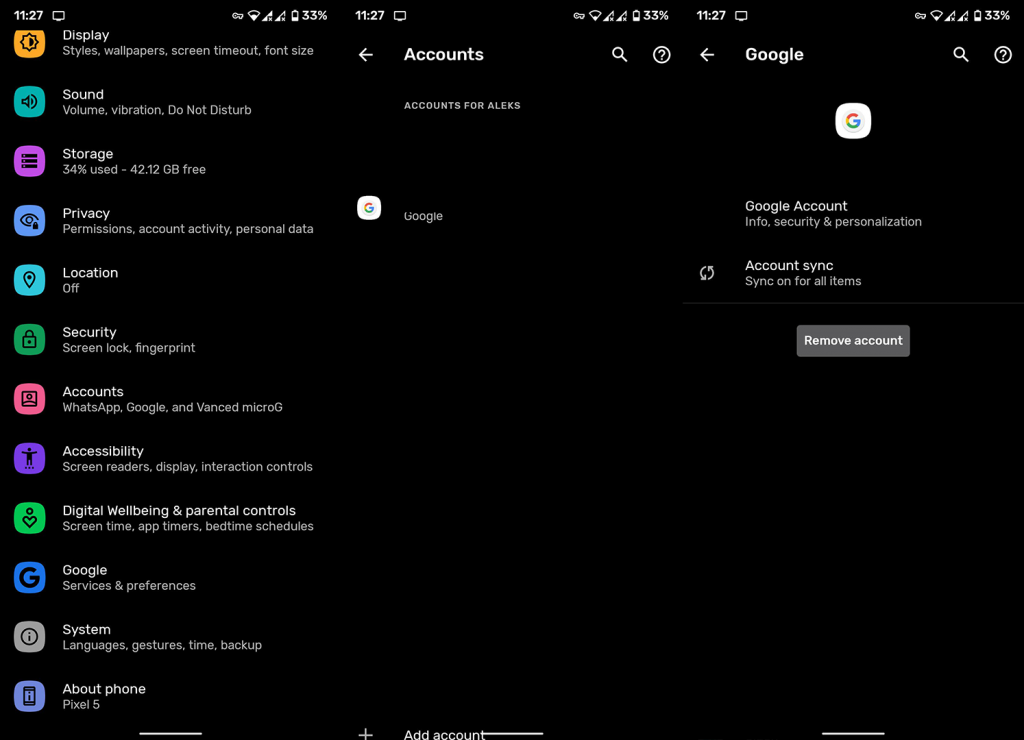
5. Restauration de l'application Google
Enfin, vous pouvez essayer de désactiver les mises à jour de l'application Google dans Google Play Store, puis restaurer l'application via un APK. Nous nous sommes assurés de tout expliquer sur cette procédure, ici , mais si vous préférez passer directement aux affaires, voici les étapes :
Ça devrait le faire. Merci d'avoir lu et n'hésitez pas à partager vos réflexions, questions ou suggestions dans la section des commentaires ci-dessous. Nous avons hâte d'avoir de tes nouvelles.
Si le solde Google Play continue d
Résolvez l’erreur 94 Échec du chargement de Hulu sur un PC Windows 10 ou une Xbox One grâce à nos solutions efficaces pour corriger le code d
Apprenez à corriger le code d
Si vous avez une image, une vidéo ou un fichier qui accompagne une note, apprenez à les insérer facilement dans OneNote grâce à notre guide étape par étape !
Obtenez des solutions pour corriger l
Apprenez à citer des sources et à créer une bibliographie dans Google Docs de manière efficace. Suivez ces étapes simples pour améliorer la qualité de vos travaux.
Suivez ici tous les correctifs possibles pour résoudre l
Résolvez le problème lorsque les fonctionnalités de jeu ne sont pas disponibles pour le bureau Windows ou l
Découvrez comment exporter vos messages de chat Discord. Apprenez les meilleures méthodes, y compris l
Obtenez des détails complets sur l'erreur de tête d'impression manquante ou défaillante. Essayez les meilleurs correctifs pour résoudre l'erreur de tête d'impression manquante ou en échec de HP Officejet.
![[RESOLU] Comment corriger lerreur Hulu 94 sur Windows 10 et Xbox One ? [RESOLU] Comment corriger lerreur Hulu 94 sur Windows 10 et Xbox One ?](https://luckytemplates.com/resources1/c42/image-2767-1001202432319.png)
![[7 solutions testées] Correction du code derreur 0xc000017 sur Windows 10 [7 solutions testées] Correction du code derreur 0xc000017 sur Windows 10](https://luckytemplates.com/resources1/images2/image-8976-0408150639235.png)

![[RÉSOLU] Comment réparer Discord en changeant davatar trop rapidement ? [RÉSOLU] Comment réparer Discord en changeant davatar trop rapidement ?](https://luckytemplates.com/resources1/images2/image-5996-0408150905803.png)

![CORRIGÉ : Erreur de VIOLATION DE LICENCE SYSTÈME dans Windows 10 [10 CORRECTIONS FACILES] CORRIGÉ : Erreur de VIOLATION DE LICENCE SYSTÈME dans Windows 10 [10 CORRECTIONS FACILES]](https://luckytemplates.com/resources1/images2/image-4999-0408150720535.png)


![Correction de lerreur Tête dimpression manquante ou défaillante sur les imprimantes HP [8 astuces] Correction de lerreur Tête dimpression manquante ou défaillante sur les imprimantes HP [8 astuces]](https://luckytemplates.com/resources1/images2/image-2788-0408151124531.png)